ps怎么修改图片上的文字 如何使用ps修改照片中的文字
发布时间:2022-03-08
发布者:萝卜家园-小李
浏览数:1945
ps怎么修改图片上的文字?有很多朋友们在使用ps软件的时候想要修改图片照片上的字,但不知道怎么操作。今天小编就来告诉的阿加如何使用ps修改照片中的文字,如何和原来文字一样。
具体步骤如下:
1.首先我们这次的目标是将图片中的汉族p成苗族;
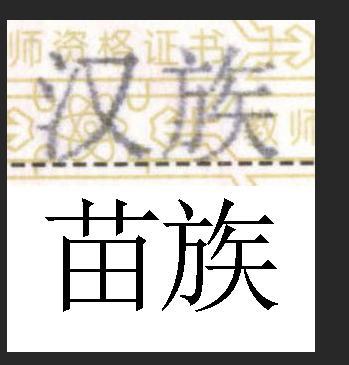
2.复制一层,下面的叫图层1,上面的叫图层2,两个图层都栅格化;

3.图层2:滤镜->风格化->扩散,选择“变亮优先”;
4.滤镜->模糊->高斯模糊,半径设为0.3;
5.不透明度设为60%;
6.选择图层1,滤镜->风格化->扩散,选择“变暗优先”;
7.不透明度设为60%;
8.将两个图层进行合并;
9.之后再次选择滤镜->风格化->扩散,选择“变暗优先”;
10.之后依次选择滤镜->模糊->模糊;
11放大原图,把原图字体切成小块拼在一起,把拼在一起的地方选中,

编辑,之后定义图案,确定;
12.双击做好的那两个字,图层样式->图案叠加,选择刚才定义的那个图案,缩放200;

13.最后复制一层即可。
以上就是ps怎么修改图片上的文字的方法说明了,希望对各位朋友们有所帮助。
相关教程
ps羽化的快捷键是什么 ps羽化功能怎么使用ps裁剪工具怎么自由裁剪 ps如何裁剪自己想要的图片尺寸Ps怎么把图片拉大拉小 ps调整图片大小方法介绍ps怎么修改图片上的文字 如何使用ps修改照片中的文字ps怎么给图片填充背景色 ps给照片换底色的步骤是什么如何让ps文字变清晰 ps模糊文字变清晰教程ps如何批量裁剪图片 ps怎么一次裁剪很多图片ps缓存位置怎么改 如何更改ps的缓存盘图片上的文字如何转换成word 照片上文字转word文档方法怎么将图片中的文字提取出来 怎样从图片中提取文字ps不能直接把图片拖进去怎么办 ps无法拖入图片解决方法win10如何设置图片拉到ps自动打开_win10图片拖到ps中无法打开的解决方法win10怎么复制图片的文字_win10怎样把图片上的文字复制下来win7系统下word文档如何调整修改文字方向Windows10系统怎么修改写字板文字颜色【图文】win7系统使用ps软件处理图片出现图片打不开如何解决Win10修改登录图片提示运行Login.ps1文件失败怎么办Win7系统下ie浏览器英文字体修改成中文字体的方法Win7系统怎么提取图片中的文字【图文教程】如何解决网页上的文字无法复制
- 系统教程栏目
- win10系统教程排行
- 1 office2016专业增强版永久激活密钥最新2022
- 2 win10系统下网上邻居看不到其他共享电脑的4个解决方法
- 3 2020最新windows10激活密钥永久激活码神KEY大全(100%有效免费激活)
- 4 windows10怎么激活_激活win10系统的方法
- 5 win10怎么调节电脑屏幕亮度_win10调整电脑屏幕亮度的方法
- 6 office2016产品密钥永久激活码 office2016永久激活密钥最新
- 7 Win10无法查看局域网共享计算机及打印机的4种解决方法
- 8 Win10系统下提示VMware与Device/Credential Guard不兼容如何解决
- 9 电脑键盘各个按键功能和作用介绍 电脑键盘各个按键功能高清图片图解
- 10 2020最新最全的Win10专业版密钥神key_windows10专业版激活密钥永久激活码
- 大家都在使用
- win10系统推荐
 番茄花园 ghost win10 32位 优化装机版系统 v2022.12
番茄花园 ghost win10 32位 优化装机版系统 v2022.12 深度技术 ghost win10 64位 专业优化版系统 v2022.12
深度技术 ghost win10 64位 专业优化版系统 v2022.12 绿茶系统 ghost win10 32位 中文稳定版系统 v2022.12
绿茶系统 ghost win10 32位 中文稳定版系统 v2022.12 番茄花园 ghost win10 64位 专业官方版系统 v2022.12
番茄花园 ghost win10 64位 专业官方版系统 v2022.12 大地系统 ghost win10 64位 大神精简版系统 v2022.12
大地系统 ghost win10 64位 大神精简版系统 v2022.12 萝卜家园 ghost win10 64位 中文专业版系统 v2022.12
萝卜家园 ghost win10 64位 中文专业版系统 v2022.12 番茄花园 ghost win10 64位 精简安装版系统 v2022.12
番茄花园 ghost win10 64位 精简安装版系统 v2022.12 番茄花园 ghost win10 32位 官方精简版系统 v2022.12
番茄花园 ghost win10 32位 官方精简版系统 v2022.12 萝卜家园 ghost win10 64位 中文正版系统 v2022.12
萝卜家园 ghost win10 64位 中文正版系统 v2022.12 系统之家 ghost win10 32位 专业最新版系统 v2022.12
系统之家 ghost win10 32位 专业最新版系统 v2022.12
- 最新教程
- 1 显示距离的免费交友软件有哪些?能看到附近人距离的交友软件app下载
- 2 win10系统怎么把核显切换成amd独立显卡
- 3 Win10系统怎么设置点击任务栏的资源管理器默认打开“这台电脑”
- 4 win10系统下怎么将拼音输入法更改为默认英文模式【图文】
- 5 Win10系统下设置自动同步系统网络时间的方法【图文】
- 6 Win10 9926预览版系统提示“应用商店在你的国家/地区无法使用”如何解决
- 7 Win10系统更改天气应用中显示天气城市的方法【图】
- 8 Win10 10056预览版系统下如何设置不让开始菜单透明化
- 9 Win10安全性能大大提升
- 10 Windows10系统如何更改PIN登录密码


 闽公网安备 35020302033304号
闽公网安备 35020302033304号